- 1. rész. Videó átvitele Androidról iPhone-ra a Google Drive segítségével
- 2. rész. Videó megosztása Androidról iPhone-ra USB-kábellel
- 3. rész Videók átvitele Androidról iPhone-ra az iTunes segítségével
- 4. rész: Videó megosztása Androidról iPhone készülékre harmadik féltől származó alkalmazással
- 5. rész: Videók küldésének legjobb módja Androidról iPhone-ra a FoneLab HyperTrans segítségével
- 6. rész. GYIK a Videó átviteléről Androidról iPhone-ra
Adatok átvitele iPhone, Android, iOS, számítógépekről bárhonnan, veszteség nélkül.
- Adatok átvitele az egyik Micro SD kártyáról egy másik Androidra
- Képek átvitele egyik telefonról a másikra
- Fotók átvitele a régi LG telefonból a számítógépre
- Fotók átvitele egy régi Samsungról egy másik Samsungra
- Névjegyek átvitele a Samsungról az iPhone készülékre
- Adatok átvitele az LG-től a Samsung-hoz
- Adatok átvitele a régi tablettáról az újra
- Fájlok átvitele Androidról Androidra
- Az iCloud fotók átvitele Androidra
- Az iPhone megjegyzéseinek átvitele az Androidra
- Töltse át az iTunes zenét az Androidra
Videók küldése Androidról iPhone-ra: a legkényelmesebb megközelítések
 általa megosztva Lisa Ou / 21. március 2022. 09:00
általa megosztva Lisa Ou / 21. március 2022. 09:00 Azt tervezi, hogy Androidról iPhone-ra cseréli a mobileszközt, de a fájlokat az Android telefonján tartja? Vagy csak videókat szeretne átvinni Androidról iPhone-ra különböző évszakokban? A legtöbb ember azt gondolja, hogy a fájlok átvitele iPhone és Android készülékek között kihívást jelent, különösen a videofájlokat. Különösen manapság mindenki mindig felvesz valamit, ami elbűvöli a szemét és az emlékeit. Ha nem szeretné elveszíteni egyetlen videót sem, amikor eszközt vált, ismerje meg az 5 legkényelmesebb módot a videók Androidról iPhone-ra való küldésére.
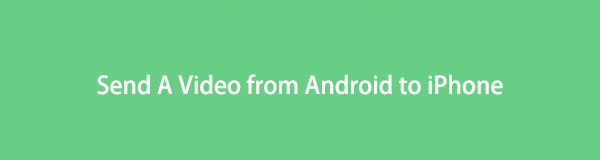

Útmutató
- 1. rész. Videó átvitele Androidról iPhone-ra a Google Drive segítségével
- 2. rész. Videó megosztása Androidról iPhone-ra USB-kábellel
- 3. rész Videók átvitele Androidról iPhone-ra az iTunes segítségével
- 4. rész: Videó megosztása Androidról iPhone készülékre harmadik féltől származó alkalmazással
- 5. rész: Videók küldésének legjobb módja Androidról iPhone-ra a FoneLab HyperTrans segítségével
- 6. rész. GYIK a Videó átviteléről Androidról iPhone-ra
1. rész. Videó átvitele Androidról iPhone-ra a Google Drive segítségével
Az egyik legpraktikusabb és leghatékonyabb módszer a videók Androidról iPhone-ra történő átvitelére vagy megosztására a Google Drive, amelyet a Google fejlesztett, és lehetővé teszi a felhasználók számára, hogy felhőszolgáltatásain keresztül adatokat, például dokumentumokat, hangokat, fényképeket, sőt videókat tároljanak. Ezenkívül hozzáférhet az eszközökön megosztott fájlokhoz. Így használhatod videóid számítógép nélküli átvitelére.
A videó átvitelének lépései Androidról iPhone-ra a Google Drive segítségével:
1 lépésElőször töltse le a Google Drive alkalmazás a Play Áruház Android-eszközein. Általában az Android telefonokra már telepítve volt.
2 lépésEzután indítsa el az alkalmazást, és jelentkezzen be Google Fiókjába. És érintse meg a plusz, Akkor Feltöltés gombokat az átvinni kívánt videók hozzáadásához.
3 lépésEzután válassza ki a videókat a sajátjából Képtár alkalmazást, és koppintson a Jelölje be gombot a videók végleges feltöltéséhez.
4 lépésEzt követően nyissa meg a telepített Google Drive iPhone-ján, és jelentkezzen be ugyanabba a Google-fiókba. Végül ellenőrizze, hogy a videók feltöltése sikeresen megtörtént-e, és letöltheti őket eszközére, hogy elmentse és megnézhesse őket.
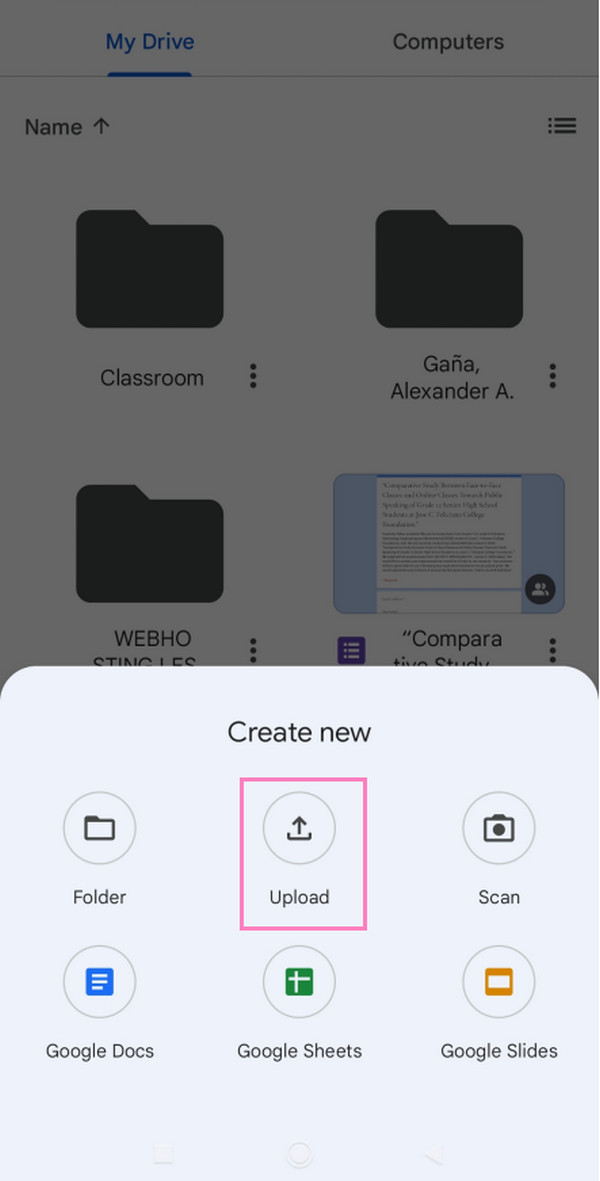
Valóban egy hasznos alkalmazás videók szinkronizálásához Androidról iPhone-ra. Azonban csak 15 GB ingyenes tárhelyet kínál. Ha nagy méretű fájljai vannak, nehéz lesz mindegyiket a Google Drive-on tárolni. Ennek ellenére megpróbálhatsz más módszert is.
2. rész. Videó megosztása Androidról iPhone-ra USB-kábellel
A videók Androidról iPhone-ra való megosztásának legegyszerűbb módja az USB-kábel használata. Az USB-kábelek valóban hasznosak manapság. Lehetővé teszi a felhasználók számára, hogy olyan eszközöket csatlakoztassanak a számítógéphez, mint például telefonok, nyomtatók, kamerák és egyebek. Ezenkívül adatokat másolhat az eszközről, és beillesztheti a számítógépére. Tehát ezzel a módszerrel ossza meg videofájlját Android-ról iPhone-ra.
A videó megosztásának lépései Androidról iPhone-ra USB-kábelen keresztül:
1 lépésElőször is csatlakoztassa Android és iPhone készülékeit a számítógépéhez USB-kábelek segítségével.
2 lépésEzután nyissa meg a Windows fájlböngésző. És kattintson az Android-eszköz nevére a bal oldalon. Vagy kattintson ez a PC, és látni fogja az összeset Eszközök és meghajtók csatlakozik a számítógépéhez.
3 lépésEzután kezdje el kiválasztani azokat a videókat, amelyeket át szeretne vinni Android telefonjáról iPhone készülékére.
4 lépésKiválasztás után másolhatja/kivághatja és beillesztheti a videókat. Vagy áthúzhatja ezeket a videókat. És ez az!
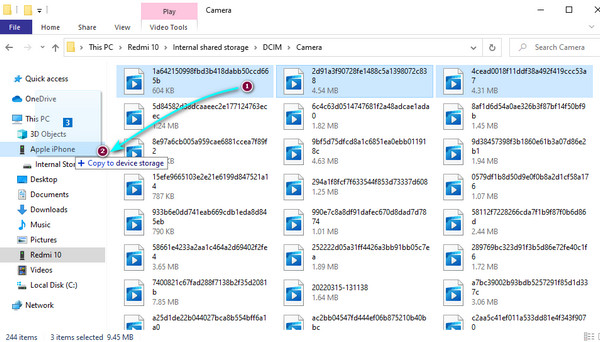
Az USB-kábellel könnyedén megoszthatja vagy másolhatja videóit az eszközök között vagy a készülékről a számítógépére korlátozások nélkül. Ha azonban egy Apple eszközt vagy módot szeretne a videók másolására, használhatja az iTunes for Windows alkalmazást.
Adatok átvitele iPhone, Android, iOS, számítógépekről bárhonnan, veszteség nélkül.
- Fájlok áthelyezése iPhone, iPad, iPod touch és Android között.
- Fájlok importálása iOS-ról az iOS-ba vagy az Androidról Androidra.
- Fájlok áthelyezése iPhone / iPad / iPod / Android és számítógép között.
- Fájlok mentése a számítógépről iPhone / iPad / iPod / Android rendszerre.
3. rész Videók átvitele Androidról iPhone-ra az iTunes segítségével
Az iTunes egy jól ismert Apple-felhasználói program, egy asztali program, amelyet az Apple fejlesztett ki, hogy segítse a felhasználókat az adatfájlok számítógépen történő biztonsági mentésében vagy másolásában. Ezzel az eszközzel videókat is átvihet Android-ról iPhone-jára. Ez egy olyan eszköz, amely nemcsak Macen, hanem Windowson is elérhető. Nemrég felváltotta a Finder a későbbi macOS-verziókban. Mindazonáltal az iTunes és a Finder is hasonló műveleteket végez az Android videók iPhone-ra való átviteléhez.
Videók átvitele Androidról iPhone készülékre az iTunes/Finder segítségével:
1 lépésElőször is csatlakoztassa Android-eszközét a számítógéphez. Ezután másolja ki és illessze be a videofájlokat a számítógépére.
2 lépésEzután futtassa az iTunes-t vagy a Findert a számítógépén. Ezután csatlakoztassa iPhone készülékét.
3 lépésEzután adja hozzá a videofájlt az iTunes könyvtárhoz. Ehhez kattintson a filé az iTunes menüjében, majd válassza ki a lehetőséget Fájl hozzáadása a könyvtárhoz. Ha az összes videofájlt egy mappába helyezte, kiválaszthatja a Mappa hozzáadása a könyvtárba opciót.
4 lépésMost, hogy a videó(k) hozzáadásra kerültek a iTunes könyvtár, átmásolhatja őket iPhone-jára. Ehhez csatlakoztassa iPhone készülékét a számítógéphez.
5 lépésEzután kattintson az iPhone ikonjára. Ezután kattintson Filmek > Szinkronizálja a filmeket és válassza ki a másolni kívánt videókat. Végül kattintson a alkalmaz gombot a filmek/videók engedélyezett szinkronizálási funkciójának mentéséhez. És ez az!
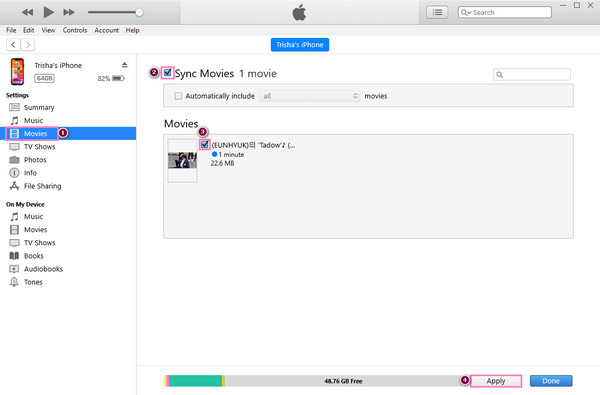
Ha ez a módszer olyan bonyolultnak tűnik az Ön számára, kipróbálhat egy harmadik féltől származó alkalmazást, amely lehetővé teszi a videók vezeték nélküli megosztását.
4. rész: Videó megosztása Androidról iPhone készülékre harmadik féltől származó alkalmazással
A videók megosztása során, különösen, ha Androidról iPhone-ra szeretne váltani, használhat harmadik féltől származó alkalmazást. Az egyik hasznos alkalmazás, amelyet ezekre az eszközökre telepíthet és használhat, a Oszd meg kb. Szinte mindenféle fájlt átvihet vagy megoszthat vele iPhone és Android között. Így használhatod videóid átvitelére.
A videó megosztásának lépései Androidról iPhone-ra harmadik féltől származó alkalmazással (SHAREit):
1 lépésElőször töltse le és telepítse a Oszd meg Androidon és Macen is.
2 lépésEzután indítsa el az alkalmazást mindkét eszközön. Android-telefonján érintse meg a Küldés ikon. Ezután kezdje el kiválasztani a megosztani kívánt videó(ka)t. Ezután egyszerűen nyissa meg, amit meg kell nyitnia a képernyőn megjelenő utasítások alapján.
3 lépésEzután érintse meg a ikont Küldés gomb. Ezután érintse meg a Kap ikont az iPhone készülékén. Csatlakoztassa Android-eszközét iOS-hez.
4 lépésVégül érintse meg az iPhone-eszköz avatarját Android telefonján. Ezután meg lesz osztva az iPhone-eszközén. A Fotók alkalmazásban ellenőrizheti.
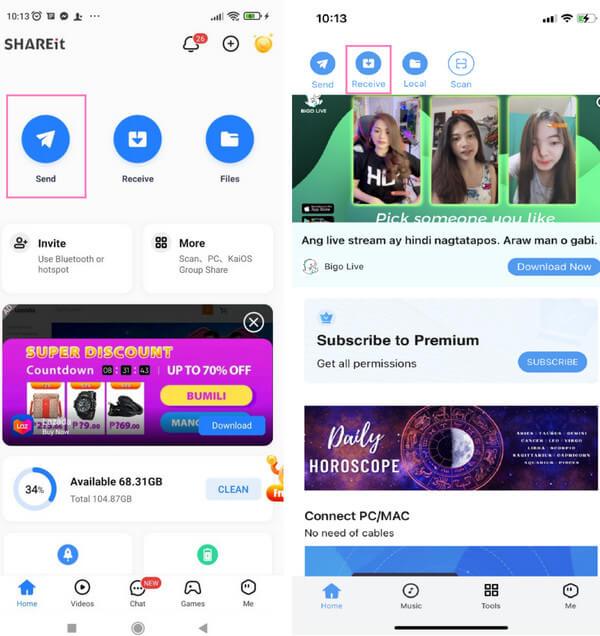
Bár Oszd meg kényelmes és lehetővé teszi a fájlok vezeték nélküli küldését, hátránya, hogy rengeteg hirdetést tartalmaz, amit a legtöbb felhasználó zavarónak talál. Ha olyan eszközt szeretne, amely nem tartalmaz hirdetéseket, és a leggyorsabb módon tudja szabadon átvinni az adatokat, próbálja ki a FoneLab HyperTrans-t.
5. rész: Videók küldésének legjobb módja Androidról iPhone-ra a FoneLab HyperTrans segítségével
A legprofibb és legkiválóbb eszköz minden típusú fájl átviteléhez Androidról iPhone-ra FoneLab HyperTrans. Nemcsak átvitelt végezhet ezen eszközök között, hanem szabadon átvihet fájlokat Android, iPhone és számítógép között. A többi eszközhöz képest ez rendelkezik a legjobb tulajdonságokkal és a leggyorsabb átviteli eljárással. Sőt, ez egy könnyen használható és könnyen áttekinthető eszköz, amelyet még kezdők is használhatnak. Lépjen tovább az alábbi teljes útmutatóra az eszköz használatával a videók Androidról iPhone készülékre való átviteléhez.
Adatok átvitele iPhone, Android, iOS, számítógépekről bárhonnan, veszteség nélkül.
- Fájlok áthelyezése iPhone, iPad, iPod touch és Android között.
- Fájlok importálása iOS-ról az iOS-ba vagy az Androidról Androidra.
- Fájlok áthelyezése iPhone / iPad / iPod / Android és számítógép között.
- Fájlok mentése a számítógépről iPhone / iPad / iPod / Android rendszerre.
Videók küldésének lépései Androidról iPhone készülékre FoneLab HyperTrans:
1 lépésA kezdéshez töltse le a FoneLab HyperTrans telepítőjét a számítógépére a gombra kattintva Letöltés gombot lent. Ezután futtassa az eszközt a telepítés után.
2 lépésMásodszor, csatlakoztassa iPhone és Android készülékeit a számítógéphez USB-kábelek segítségével. Kövesd a Csatlakozási útmutató Android telefon sikeres csatlakoztatásához.

3 lépésA fő felületen kattintson a gombra Eszközök tetején, és válassza ki az Android telefont forráseszközként.
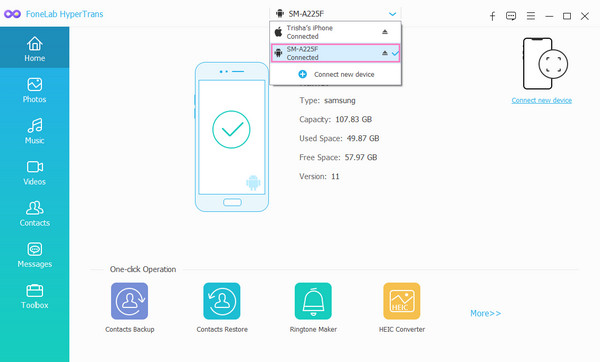
4 lépésEzután kattintson a Videók a bal oldalsáv kategóriáiban, hogy betöltse az összes videót Android telefonjáról. Ezután válassza ki a videofájlokat a mellette lévő jelölőnégyzet bejelölésével, hogy bejelölje a pipát.

5 lépésEzt követően kattintson a Exportálás eszközbe ikont, és válassza ki az iPhone készülék nevét, ahová a videókat át szeretné tölteni. És ez az!

Az átruházási igényeinek kielégítésében biztosan támaszkodhat FoneLab HyperTrans. Éppen ezért nagyon ajánljuk, hogy dicséretes tulajdonságait is élvezhesse.
6. rész. GYIK a Videó átviteléről Androidról iPhone-ra
1. Tudok Airdrop videókat Androidról iPhone-ra?
Természetesen nem. Az Airdrop funkció csak Apple eszközök között működik. Ezenkívül az Android telefonok nem rendelkeznek Airdrop funkcióval, így nem lehet vele videókat átvinni vagy megosztani Androidról iPhone-ra.
2. Átvihetek vagy küldhetek jó minőségű videókat Androidról iPhone-ra?
Teljes mértékben igen! A fent említett módszerek, mint például a FoneLab HyperTrans, lehetővé teszik a kiváló minőségű fájlok megosztását Androidról iPhone-ra. Valójában ez nem befolyásolja a videofájl minőségét vagy méretét a szállítási folyamat során.
Tessék, itt van! Most megtanulta, hogyan viheti át a videókat Androidról iPhone-ra. Ezért őszintén javasoljuk, hogy próbálja ki FoneLab HyperTrans szükségleteinek átadásáért. És szívesen hallunk bármit Önről. Csak hagyjon megjegyzést alább.
Adatok átvitele iPhone, Android, iOS, számítógépekről bárhonnan, veszteség nélkül.
- Fájlok áthelyezése iPhone, iPad, iPod touch és Android között.
- Fájlok importálása iOS-ról az iOS-ba vagy az Androidról Androidra.
- Fájlok áthelyezése iPhone / iPad / iPod / Android és számítógép között.
- Fájlok mentése a számítógépről iPhone / iPad / iPod / Android rendszerre.
